Cum să schimbi numele de utilizator Facebook: un ghid pas cu pas
Publicat: 2022-05-07Schimbarea numelui de utilizator Facebook este simplă, dar noul nume de utilizator trebuie să îndeplinească anumite cerințe.
Numele dvs. de utilizator Facebook servește ca parte a URL-ului dvs. Facebook, așa că ar trebui să reflecte cu exactitate numele dvs. real (sau, pentru Paginile Facebook, numele organizației sau companiei dvs.).
Deși schimbarea numelui de utilizator este ușoară, există câteva reguli de urmat. Aceste instrucțiuni variază în funcție de dacă schimbați numele de utilizator pentru un cont personal sau o pagină de Facebook.
Cerințe privind numele de utilizator Facebook
Facebook are cerințe diferite privind numele de utilizator pentru profilurile personale și paginile de afaceri/brand.
Cerințe privind numele de utilizator pentru profilurile personale
Facebook are o politică strictă de denumire care urmează regulile privind integritatea contului și identitatea autentică. Pentru contul dvs. personal, ar trebui să utilizați numele după care treceți. Prin urmare, poate fi porecla, numele profesional sau numele de fată.
Numele de utilizator Facebook nu pot include următoarele:
- Simboluri
- Numerele
- Majuscule ciudate
- Caractere repetate
- Punctuaţie
- Personaje din mai multe limbi
- Titluri (cum ar fi titluri profesionale)
- Cuvinte/expresii
- Numele altei persoane
Cerințe privind numele de utilizator pentru paginile de companie/brand
Dacă sunteți administratorul unei pagini, puteți schimba numele de utilizator al paginii. Numele de utilizator trebuie:
- Fi unic
- Să aibă cel puțin cinci caractere
- Utilizați numai cifre, litere și punctuația
- Urmați termenii și condițiile Facebook
Cum să schimbi numele de utilizator Facebook pentru un cont personal
Facebook vă permite să vă schimbați numele de utilizator numai de pe computer (nu mobil sau tabletă). Pentru a schimba numele de utilizator al contului dvs. personal de Facebook, urmați acești pași:
- Conectați-vă la Facebook pe un computer.
- Faceți clic pe marcajul jos din partea dreaptă a meniului de sus.
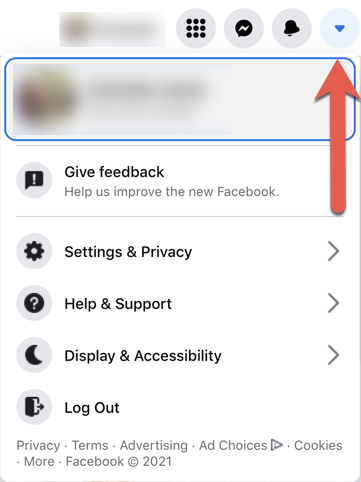
Găsiți și faceți clic pe cursorul în jos (Sursa: Toate imaginile sunt din contul personal al autorului)
- Din meniul drop-down, selectați „Setări și confidențialitate”.
- Din meniul care apare în continuare, faceți clic pe „Setări”.
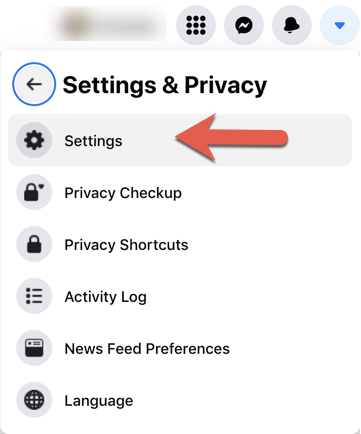
Faceți clic pe „Setări” sub „Setări și confidențialitate”
- Sub „Setări generale de profil”, faceți clic pe opțiunea „Editare” (reprezentată printr-o pictogramă creion) în rândul „Nume utilizator”.
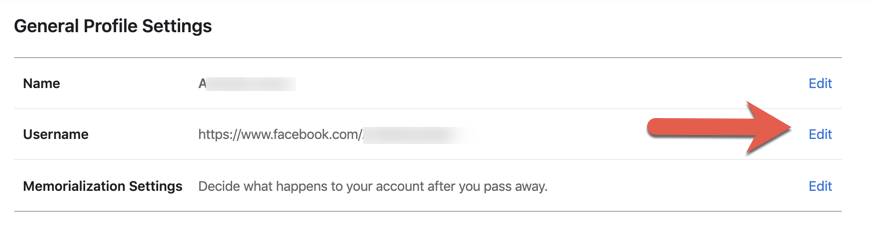
Faceți clic pe „Editați” în rândul care spune „Nume de utilizator”
- În caseta care apare, introduceți noul nume de utilizator. Dacă numele de utilizator selectat nu este disponibil, veți vedea un „X” roșu și un mesaj care va spune: „Numele de utilizator nu este disponibil”.
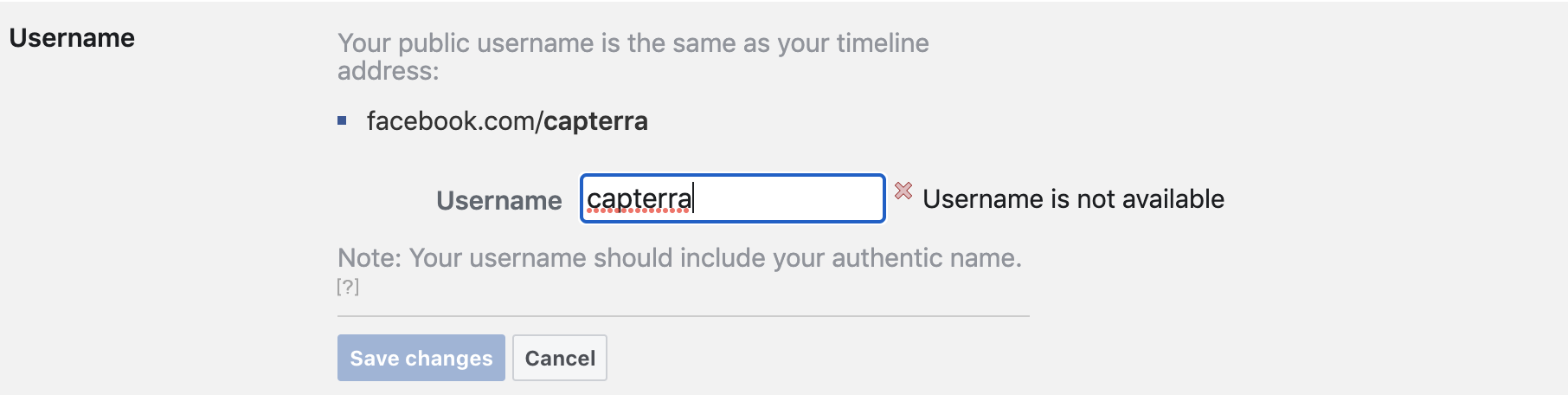
Introduceți noul nume de utilizator în caseta de text
- Când introduceți un nume de utilizator unic (indicat printr-o bifă verde), faceți clic pe „Salvați modificările”.
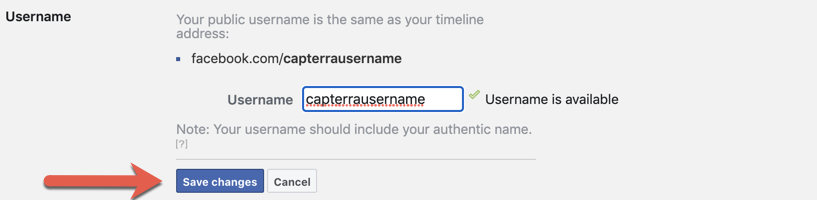
Faceți clic pe „Salvați modificările” pentru a continua
- Introduceți parola când vi se solicită.
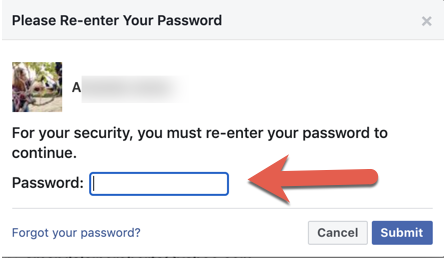
Introduceți parola pentru a vă confirma identitatea
- Faceți clic pe „Trimiteți” pentru a finaliza procesul.
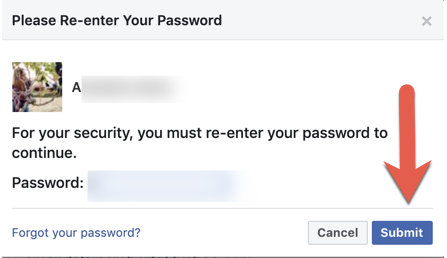
După ce ați introdus parola, faceți clic pe „Trimiteți”
Cum să schimbi numele de utilizator Facebook pentru un cont de afaceri
Facebook a lansat recent o nouă versiune a paginilor Facebook. Acum se referă la versiunea veche ca Pagini clasice și la noua versiune ca experiență Pagini noi.
Procesul de schimbare a numelui de utilizator al contului de pagină diferă pentru fiecare versiune. În ambele cazuri, însă, trebuie să fii autentificat de pe un computer și să ai acces de administrator.

Schimbarea numelui de utilizator al unui cont Classic Pages
- Faceți clic pe pictograma Acasă pentru a naviga la fluxul de știri.
- În meniul din stânga, faceți clic pe opțiunea „Pagini”, care este reprezentată de o pictogramă steag.
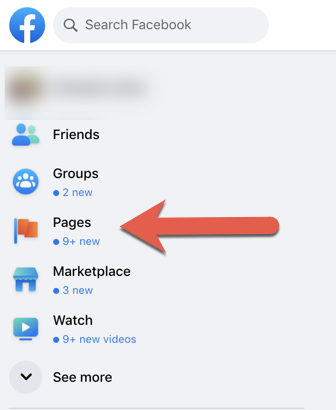
Faceți clic pe „Pagini” din meniul din stânga
- Din opțiunile din meniul din stânga, faceți clic pe Pagina dvs.
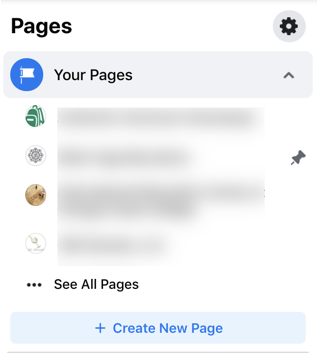
Selectați contul Pages pe care doriți să îl editați
- Faceți clic pe numele de utilizator actual al paginii dvs.
- În meniul „Setări pagină”, selectați „Editați informațiile paginii”.
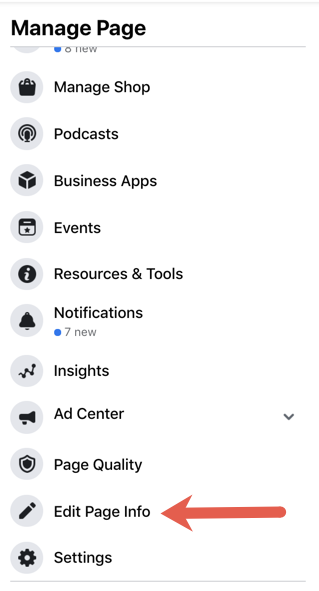
Faceți clic pe „Editați informațiile paginii”
- Introduceți noul nume de utilizator.
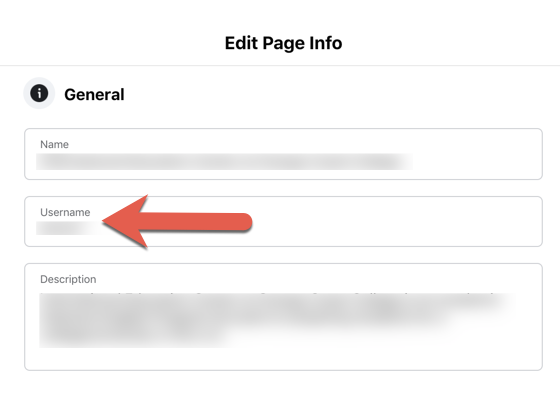
Introduceți noul nume de utilizator
- Facebook salvează automat această modificare atunci când navighezi în afara acestei pagini.
Schimbarea numelui de utilizator al unui cont New Pages Experience
- Navigați la pagina dvs. urmând pașii de la 1 la 4 menționați mai sus.
- Faceți clic pe pictograma paginii de profil din dreapta sus.
- În caseta care apare, faceți clic pe „Setări și confidențialitate”.
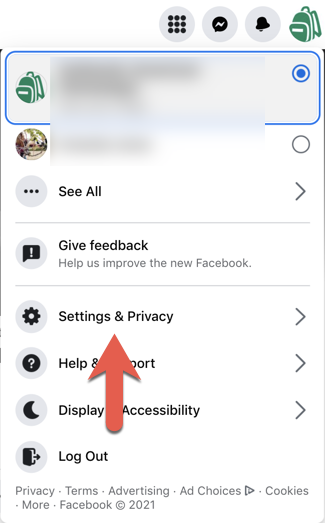
Faceți clic pe „Setări și confidențialitate”
- În caseta următoare, faceți clic pe „Setări”.
- Sub „Setări generale ale paginii”, faceți clic pe opțiunea „Editare” (reprezentată printr-o pictogramă creion) în rândul „Nume utilizator”.
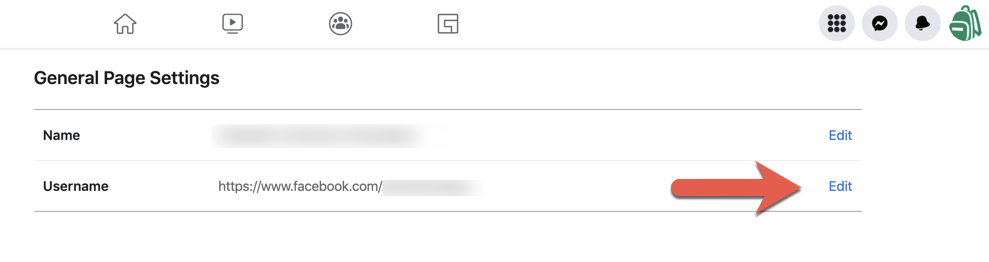
Faceți clic pe „Editați” în rândul „Nume utilizator”.
- În caseta care apare, introduceți noul nume de utilizator și faceți clic pe „Salvați modificările”. O bifă verde va indica că numele de utilizator introdus este disponibil.
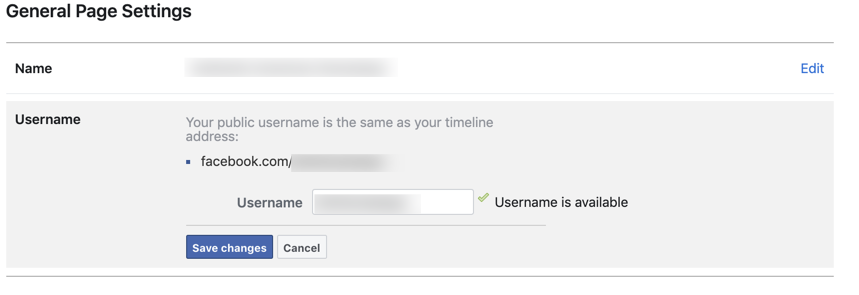
Introduceți noul nume de utilizator în caseta de text
- Vi se va solicita să introduceți parola pentru a vă confirma identitatea. Introduceți parola și faceți clic pe „Trimiteți” pentru a finaliza procesul.
Paginile Facebook clasice vs. Experiența Paginilor Noi
Paginile Facebook clasice aveau cinci roluri administrative: Administrator, Editor, Moderator, Advertiser și Analist. New Pages Experience condensează accesul administrativ la două roluri: Facebook Access și Task Access.
Utilizatorii cu acces Facebook au control total sau parțial asupra diferitelor funcții ale paginii, inclusiv:
- Gestionarea conținutului (crearea și ștergerea postărilor)
- Răspunsuri pentru mesaje și comentarii
- Conectarea conturilor (cum ar fi Instagram)
- Gestionarea reclamelor
- Perspective
- Evenimente
- Îndepărtări și interdicții
- Setările contului
- Acces la cont
Utilizatorii cu acces la sarcini pot gestiona Pagini prin instrumente precum Facebook Business Suite, Creator Studio, Ads Manager și Business Manager. Utilizatorii nu pot controla setările unei Pagini (cum ar fi numirea unei alte persoane ca administrator sau ștergerea Paginii), dar pot crea și gestiona conținut, pot răspunde la mesaje, pot gestiona reclamele și pot accesa informații.
Folosește Paginile Facebook pentru a-ți promova afacerea
Tocmai ați aflat cum New Pages Experience oferă acces la sarcini, care permite utilizatorilor să controleze un cont Pages prin Facebook Business Suite, Creator Studio, Ads Manager și Business Manager. Cu acest nou sistem de acces, numeroase părți pot face modificări în contul dvs. Ușurează colaborarea dintre aceste părți utilizând un software de gestionare a rețelelor sociale, care vă permite să planificați campanii, să implicați utilizatorii și să vă urmăriți succesul și acoperirea.
